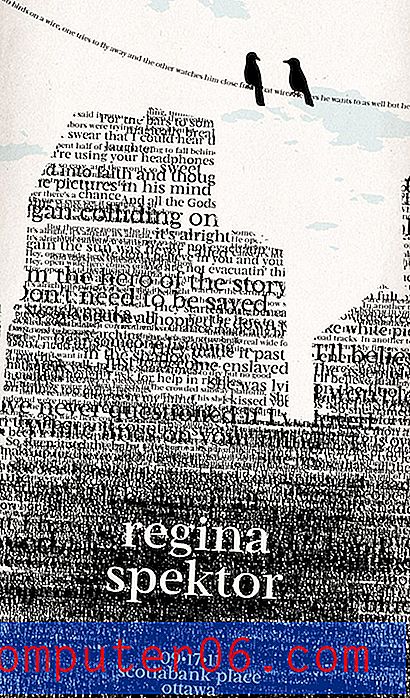Jak skopiować styl warstwy do innej warstwy w Photoshop CS5
Adobe Photoshop CS5 ma osobny zestaw menu, działań i dostosowań, które można zastosować do poszczególnych warstw obrazów. Korzystając z kombinacji tych narzędzi do edycji, można osiągnąć naprawdę niezwykłe efekty na warstwie. Ale każdy z tych efektów może być tak stylizowany, że próba odtworzenia każdego efektu może okazać się herkulesowym zadaniem. Jednak twój obraz zostałby znacznie ulepszony, gdybyś mógł zastosować zestaw stylów jednej warstwy do drugiej. Na szczęście Adobe zdało sobie sprawę, że użytkownicy mogą chcieć wiedzieć, jak skopiować styl warstwy na inną warstwę w Photoshopie CS5, więc zapewnili metodę, aby to osiągnąć.
Kopiowanie i wklejanie stylów warstw w Photoshop CS5
Uważam, że ta aplikacja jest najbardziej przydatna, gdy mam do czynienia z wieloma warstwami tekstu. W przypadku wielu projektów, które tworzę w Photoshopie, lubię dzielić tekst na różne warstwy w zależności od położenia na obrazie. Ponieważ wiele z tego, do czego używam Photoshopa, wymaga drobnych korekt pozycji w moich warstwach, znacznie łatwiej jest mi przeciągać warstwy tekstowe po obszarze roboczym zamiast dopasowywać tekst zawarty w warstwie. Ponieważ często lubię mieć jednolitość między podobnym tekstem, bardzo mi się podoba replikacja stylów warstw.
Rozpocznij proces kopiowania stylów warstw, otwierając obraz zawierający warstwy, z którymi chcesz pracować.
Naciśnij klawisz F7 na klawiaturze, jeśli panel Warstwy nie jest widoczny po prawej stronie okna.
Kliknij prawym przyciskiem myszy warstwę w panelu Warstwy, która zawiera style, które chcesz skopiować, a następnie kliknij opcję Kopiuj styl warstwy na dole menu.

Kliknij prawym przyciskiem myszy warstwę, do której chcesz wkleić skopiowane style, a następnie kliknij opcję Wklej styl warstwy .
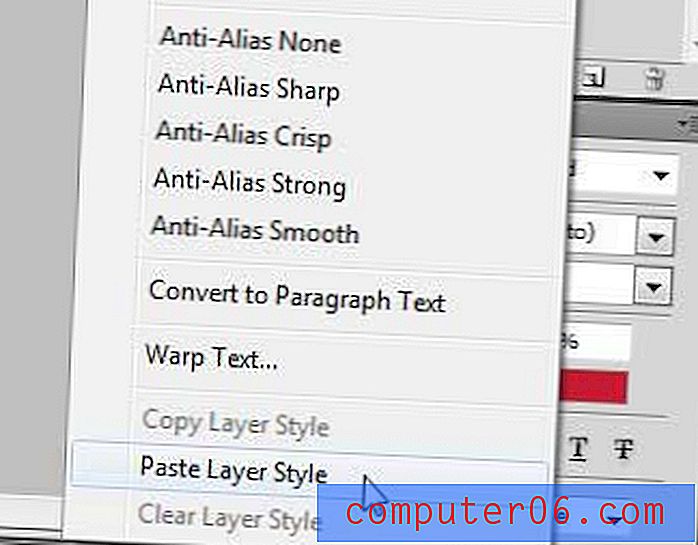
Warstwa, do której właśnie wkleiłeś style, powinna mieć dokładnie takie same efekty, jak w przypadku warstwy oryginalnej. Pamiętaj jednak, że te style nie są ze sobą powiązane. Jeśli zmienisz jedną z warstw po skopiowaniu i wklejeniu stylów, zmiana ta nie zostanie zastosowana również do drugiej warstwy. Konieczne będzie powtórzenie nowych zmian na każdej warstwie lub skopiowanie stylów warstw ze zaktualizowanej warstwy na każdą dodatkową warstwę.
Jeśli zauważyłeś w menu skrótów wyświetlanym po kliknięciu pierwszej warstwy prawym przyciskiem myszy, masz także opcję Wyczyść style warstw, jeśli tak wybierzesz. Może to być pomocne, jeśli zrobiłeś zbyt wiele dla warstwy i nie możesz już łatwo cofnąć każdej dokonanej zmiany.